Comment intégrer Weebly à WordPress (en 4 étapes courtes)
Publié: 2017-03-29Weebly est l'une des plateformes les plus conviviales pour les débutants en matière de développement Web. Il permet aux nouveaux arrivants de créer des sites élégants et utilisables, mais ce n'est pas la solution la plus riche en fonctionnalités. Pour plus de puissance, il faudra vous tourner vers une plateforme telle que WordPress.
Bien que Weebly offre une grande variété de fonctionnalités, ce n'est pas une plate-forme conçue dans un souci d'évolutivité. L'intégrer à WordPress résout ce problème, tout en offrant des améliorations sous la forme de « plugins » – comme Sell Media, par exemple – et d'autres fonctionnalités.
Dans cet article, nous vous montrerons comment intégrer Weebly à WordPress en quatre étapes simples. Cependant, avant de commencer, vous aurez besoin de deux choses à suivre : un compte Weebly et un domaine qui y est lié.
Étape #1 : Trouver un hébergeur compatible avec WordPress
Tout d'abord, vous devrez trouver un hébergeur pour votre installation WordPress. Il existe de nombreuses options disponibles, mais nous vous recommandons de vous en tenir aux alternatives compatibles avec WordPress avec de bonnes critiques et notes. Ces types d'hôtes sont optimisés pour vous offrir la meilleure expérience lors de l'utilisation de la plate-forme, et ils sont généralement rentables au démarrage.
Si vous vous demandez toujours pour quel hôte choisir, ou si vous voulez simplement un chemin sans tracas vers un hôte recommandé, nous vous suggérons Bluehost :
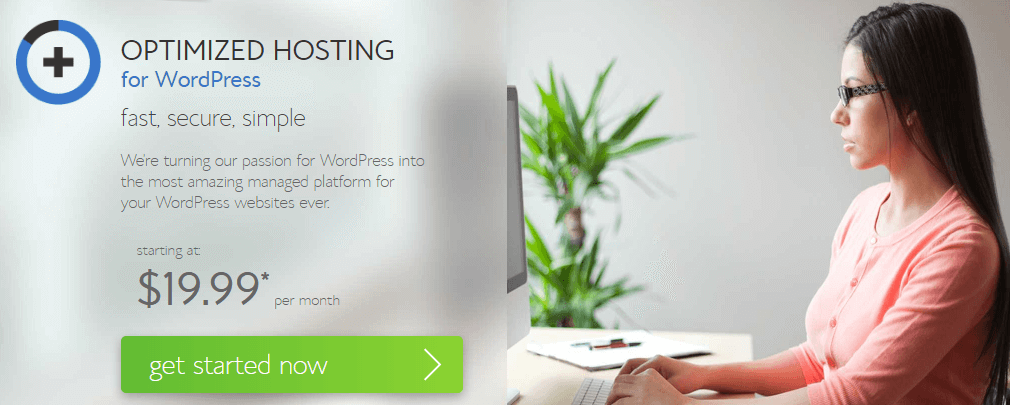
Ils offrent un certain nombre de plans tarifaires différents, ainsi qu'un bon support pour les débutants. L'achat d'un plan est simple, et tandis que d'autres hôtes suivent un itinéraire de configuration similaire, le processus peut différer selon votre choix.
Étape 2 : Créez un « sous-domaine » et installez WordPress
Même si vous ne les connaissez pas par leur nom, vous connaissez probablement déjà le concept de domaines - pensez à google.com ou graphpaperpress.com . Les sous-domaines sont similaires, sauf qu'ils peuvent être utilisés pour configurer des sites parallèles à votre site principal. Par exemple, vous pouvez créer un site de commerce électronique sur store.graphpaperpress.com et l'exploiter séparément de votre site principal. Alors que votre domaine principal dirigera les visiteurs vers votre page Weebly, votre sous-domaine les conduira vers votre boutique WordPress. Bien sûr, vous aurez déjà le premier, alors regardons comment réaliser le second.
Connectez-vous au cPanel de votre hébergeur en utilisant les informations d'identification que vous avez configurées lors de la première étape, puis recherchez une option indiquant Sous- domaines (ou similaire) et cliquez dessus :
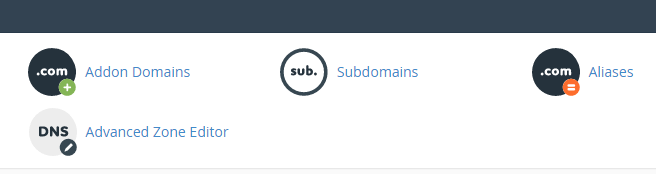
Sur l'écran suivant, choisissez un nom pour votre sous-domaine et spécifiez son parent, au cas où plusieurs domaines seraient associés à votre compte. Une fois que vous aurez confirmé votre choix, votre nouveau sous-domaine sera prêt à fonctionner !
Nous devons maintenant installer WordPress. Revenez à votre cPanel et voyez s'il existe des options liées à WordPress. Vous le trouverez probablement dans la section Softaculous App Installer , bien que vous souhaitiez graviter vers quelque chose de similaire à Install WordPress :
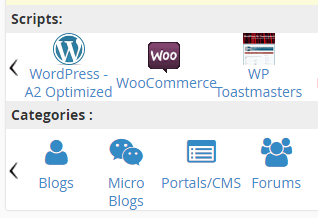
Appuyez sur le bouton Installer sur l'écran suivant, puis remplissez tous les champs obligatoires pour commencer le processus. La plupart d'entre eux sont explicites (tels que le nom du site, le nom d'utilisateur, etc.), mais accordez une attention particulière à l'option Choisir un domaine en haut. À partir de là, vous devrez sélectionner votre sous-domaine dans la liste déroulante :

Lorsque vous avez terminé, cliquez sur le bouton Installer à la fin de la page - la prochaine étape consiste à personnaliser votre nouveau site WordPress.
Étape #3 : Personnalisez votre installation WordPress
WordPress vous offre une grande variété d'options de personnalisation, mais aucune n'est plus puissante que les thèmes. Ces outils vous permettent de changer le style et la mise en page de votre site en quelques clics, dans un système très similaire à celui de Weebly.
Il existe des milliers de thèmes gratuits disponibles, bien que vous souhaitiez peut-être envisager une alternative premium. Quel que soit votre choix, vous voudrez choisir un thème qui correspond au style de votre page Weebly, pour rendre votre future intégration transparente. Par exemple, jetez un œil au thème Cento de Weebly :

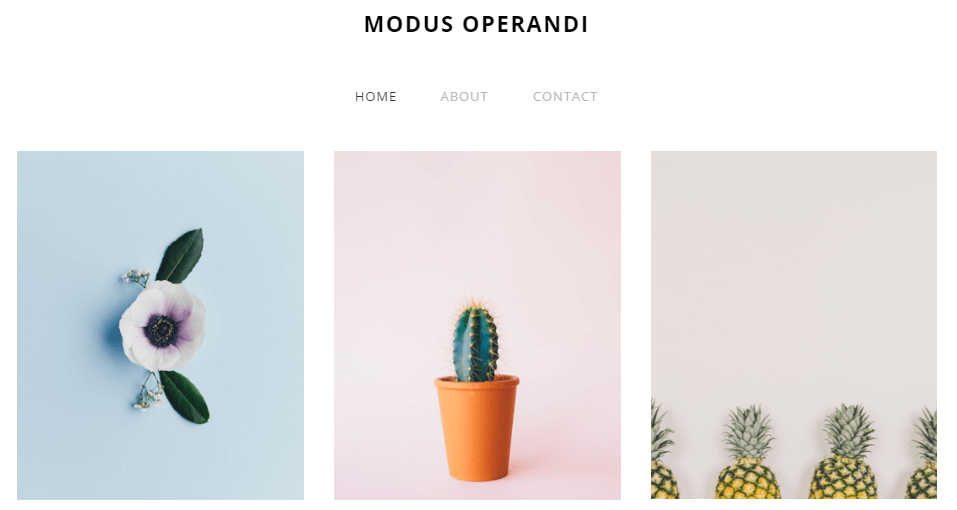
Découvrez maintenant QUA, l'un de nos thèmes de photographie haut de gamme :
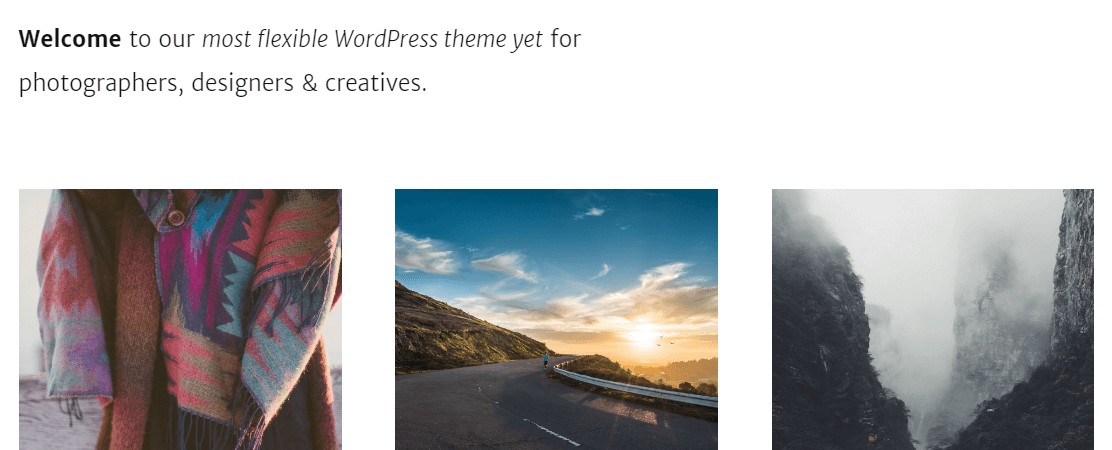
Ils sont tous les deux suffisamment similaires pour se passer l'un de l'autre avec quelques ajustements, et une fois que vous l'avez installé et apporté vos modifications, vous voudrez étendre les fonctionnalités de WordPress grâce à des modules complémentaires appelés plugins. Votre choix de plugins dépendra des fonctionnalités que vous souhaitez, mais certains sont indispensables pour les nouveaux sites.
La plupart du temps, vous souhaiterez obtenir vos plugins directement à partir du répertoire de WordPress, car leur qualité et leur sécurité ont été vérifiées. Par exemple, vous pouvez y trouver notre solution Sell Media :
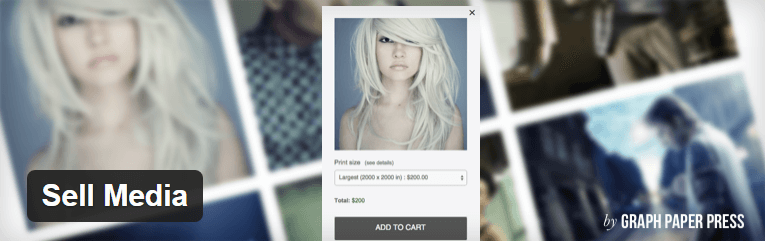
Ce plugin vous permettra de créer un magasin de photographie sur votre site WordPress, et il offre également de nombreuses extensions intéressantes pour améliorer ses fonctionnalités. Ceux-ci incluent la possibilité d'activer les abonnements, d'offrir des téléchargements expirant, et bien plus encore.
Une fois vos personnalisations terminées, il est temps d'intégrer vos sites Web. Pour cela, nous devrons jouer avec les menus et la navigation de notre site.
Étape #4 : Intégrez vos sites Weebly et WordPress
L'intégration de Weebly et WordPress est aussi simple que de peaufiner la navigation sur vos deux sites, afin qu'ils soient liés l'un à l'autre de manière transparente. Si vous configurez les deux correctement - et assurez-vous que vos sites correspondent au style de l'autre - les utilisateurs pourraient même ne pas remarquer la différence entre eux.
Pour commencer, connectez-vous à Weebly et accédez à l'onglet Pages . Chaque nouvelle page que vous ajoutez ici s'affichera automatiquement dans votre menu principal. Cliquez sur le signe plus pour ajouter une nouvelle page et choisissez l'option Page externe :

À partir de là, entrez le nom que vous souhaitez voir apparaître dans votre menu et collez l'URL de l'une de vos pages WordPress. Cliquez maintenant sur Terminé et jetez un œil à votre menu :

Répétez le processus pour toutes les pages que vous souhaitez ajouter, puis dirigez-vous vers votre tableau de bord WordPress. Vous trouverez la section Menu sous l'onglet Apparence :
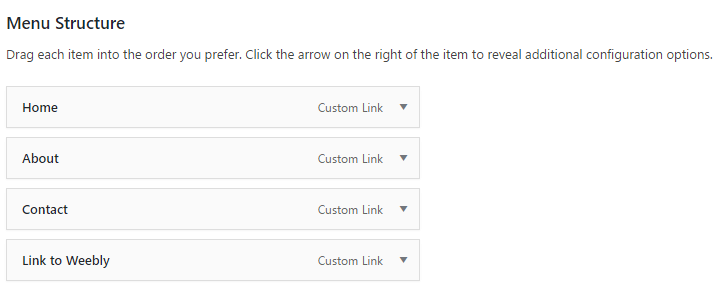
La modification de votre menu WordPress est un processus similaire à celui de Weebly. À gauche de la section Structure du menu , vous trouverez une méta-boîte avec plusieurs onglets. Vous voudrez utiliser l'onglet Pages pour ajouter des liens internes à votre menu et l'option Liens personnalisés pour les URL Weebly :
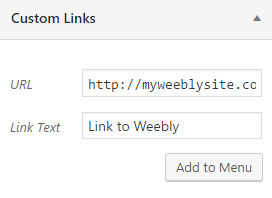
Cliquer sur Ajouter au menu déplacera le nouvel élément vers la section Structure du menu . Une fois là-bas, vous pouvez faire glisser et déposer des éléments pour réorganiser l'ordre dans lequel ils apparaissent. Une fois que vous avez fini d'ajouter des liens, que vous avez enregistré vos modifications et que vous avez vérifié que les deux menus correspondent, l'intégration sera terminée !
Conclusion
Selon vos besoins, Weebly pourrait être idéal pour vous, mais la plate-forme manque d'évolutivité et de certaines fonctionnalités avancées. Choisir d'utiliser WordPress en conjonction avec lui ouvrira tout un monde de possibilités. La meilleure partie est que vous n'aurez même pas besoin d'abandonner votre site Weebly pour profiter des avantages de l'utilisation de plugins puissants tels que Sell Media.
Si vous êtes intrigué par l'idée d'intégrer Weebly à WordPress, voici comment procéder en quatre étapes :
- Trouvez un hébergeur compatible avec WordPress.
- Créez un sous-domaine et installez WordPress dessus.
- Personnalisez votre nouveau site WordPress.
- Connectez vos sites Weebly et WordPress.
Avez-vous des questions sur la façon d'intégrer Weebly et WordPress ? Faites-nous savoir dans la section commentaires ci-dessous!
Crédit image : Pixabay.
